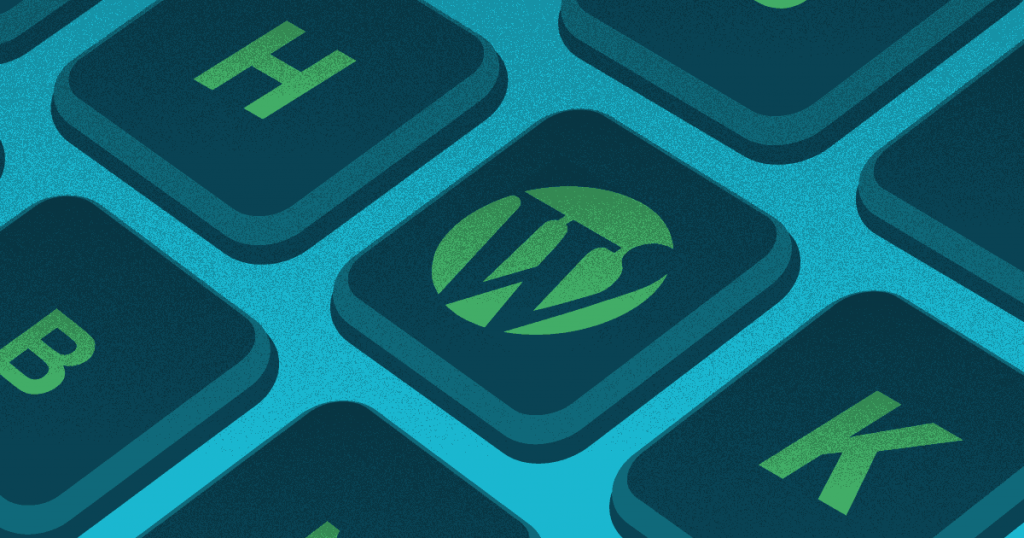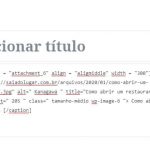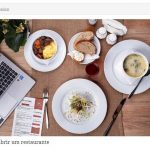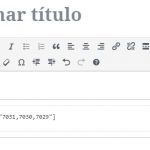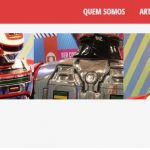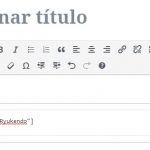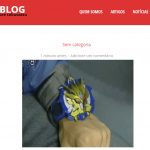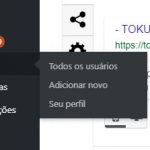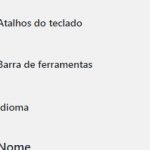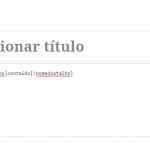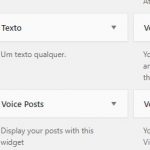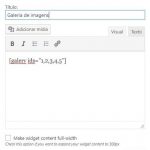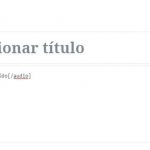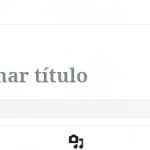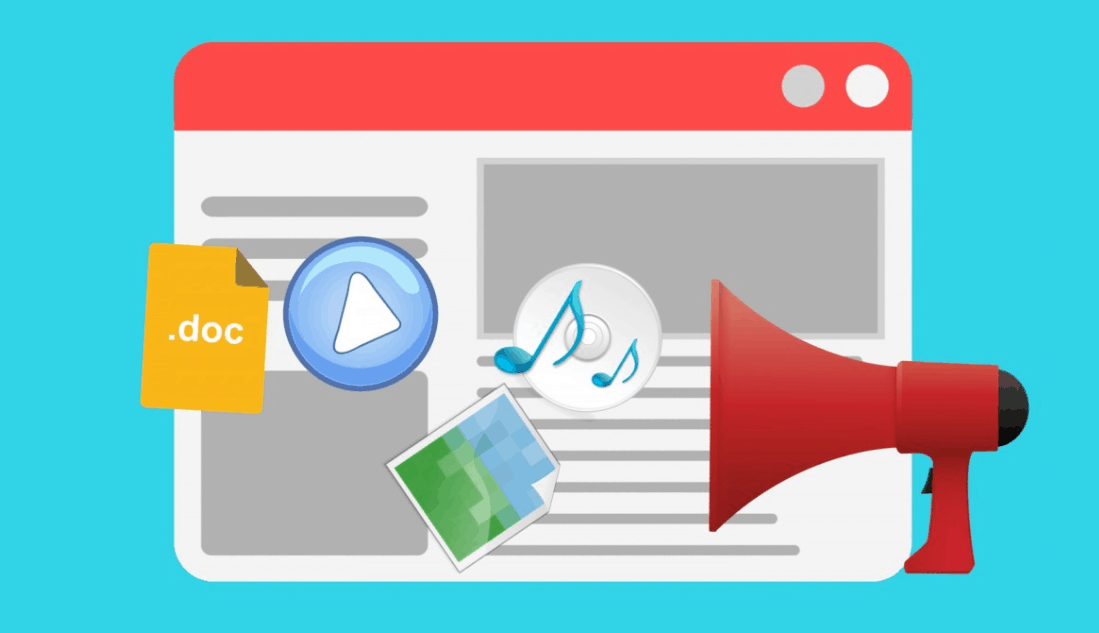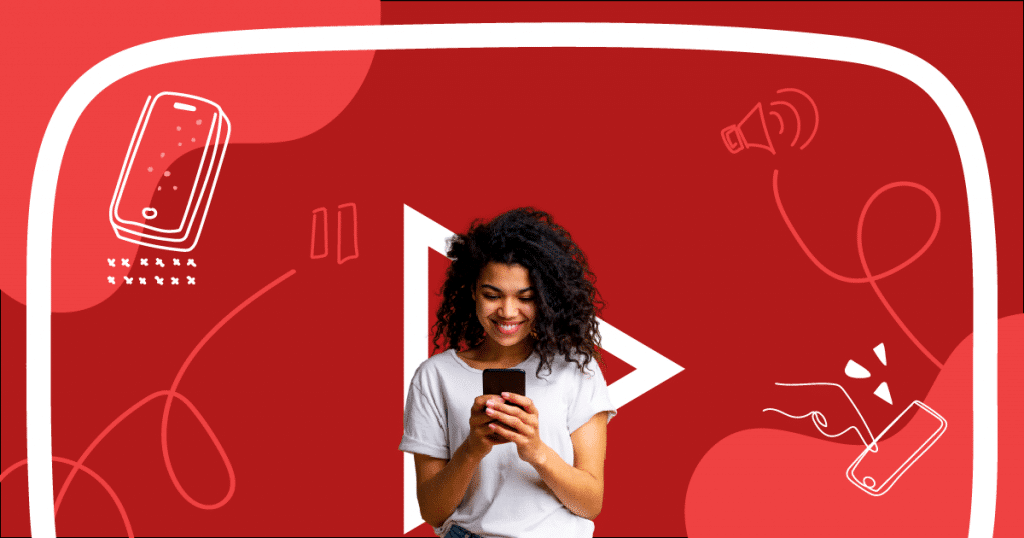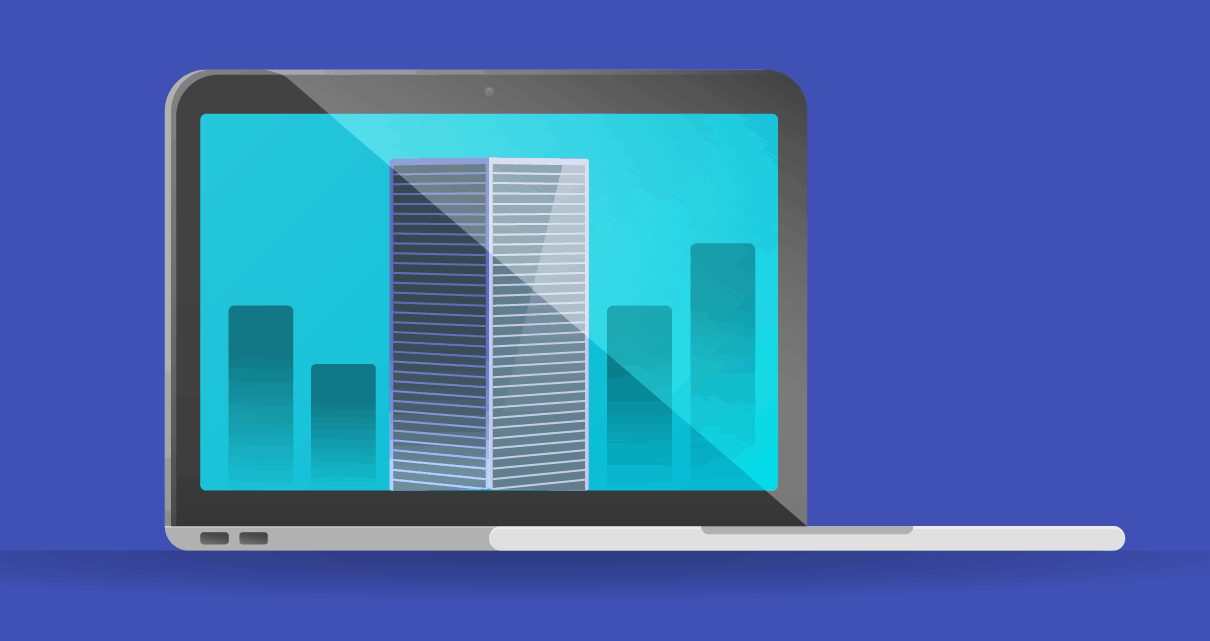Toda empresa precisa de um site, pois ele é o principal canal numa estratégia de Marketing Digital.
Houve um tempo em que os sites eram desenvolvidos apenas por programadores e os donos de negócio não tinham liberdade para editá-lo.
Porém, esses tempos mudaram. Por isso, a importância de empreendedores e gestores terem conhecimentos de funções como, por exemplo, atalhos do WordPress.
Continue a leitura deste texto para saber os seguintes pontos:
- O que é o WordPress?
- O que é um atalho do WordPress?
- Como usar os atalhos do WordPress?
- Quais são as vantagens e desvantagens dos atalhos do WordPress?
Vamos lá!
O que é o WordPress?
O WordPress é um dos maiores CMS — isto é, sistemas de gerenciamento de conteúdo — do mundo, além de ser muito útil para quem deseja ter liberdade na hora de criar ou editar os conteúdos do site, inclusive via soluções como o Stage.
Assim, enquanto antigamente era preciso pedir ao desenvolvedor que criasse ou fizesse alterações, hoje, os membros da empresa podem facilmente fazer login na plataforma e fazer isso.
Se for necessário criar uma nova página referente a um novo produto ou serviço, por exemplo, basta clicar em “criar nova página” e redigir o conteúdo.
Os botões para inserção de imagens, vídeos, entre outras formas de mídias e funções também são bem intuitivos. Por essa razão, até mesmo os donos de pequenos negócios podem fazer a própria gestão de conteúdos do site.
Porém, esse pode ser um trabalho moroso e que demanda tempo. Em meio a tantas tarefas e compromissos que os pequenos empreendedores têm, dedicar horas à criação ou edição de conteúdos do site pode atrapalhar a rotina.
Por isso, o WordPress conta com uma série de atalhos que podem ser inseridos no código das páginas (e também posts do blog), além de atalhos de teclado que facilitam e agilizam a execução de diversas funções.
Vamos agora à sua definição!
O que é um atalho do WordPress?
Os atalhos são combinações voltadas para executar alguma ação específica dentro do WordPress e podem incluir desde a inserção de legendas nas imagens até incorporação de áudios ou vídeos no seu blog post.
Os desenvolvedores desse CSM costumam usar atalhos com frequência porque facilitam e agilizam o trabalho.
Contudo, é importante que donos de negócio que operam o WordPress para a publicação de conteúdos no seu site ou blog também conheçam os principais, tal como apontaremos mais adiante neste artigo.
Quais são os tipos de atalhos do WordPress?
Tal como dito acima, os atalhos do WordPress dão aos empreendedores a facilidade de criar ou modificar conteúdos que podem parecer complicados e sem se preocupar com programação, códigos ou afins.
Basicamente, existem dois tipos de atalhos. Saiba mais sobre eles a seguir!
Atalhos de auto-fechamento
Tratam-se daqueles que não necessitam de uma etiqueta de fecho. Assim, para você conseguir colocar uma galeria de imagens num blog post seu, por exemplo, não há necessidade de colocar uma etiqueta.
Atalhos de fechamento
Esses sim precisam obrigatoriamente da etiqueta de fecho. Os fechos, na realidade, são as cadeias de colchetes representadas por [] e que simplificam a inserção dos atalhos.
Como usar os atalhos do WordPress?
O uso dos atalhos é bem simples, embora eles possam variar de acordo com o ponto do site em que você tem vontade de inseri-los. Por isso, levantamos aqui como fazer isso dentro do WordPress.
Se você tiver acabado de criar o seu site em WordPress, o passo inicial é ativar os atalhos de teclado uma vez que, por padrão, eles vêm desabilitados na plataforma.
Para isso, dentro do seu dashboard que fica do lado esquerdo da tela, vá até a aba de usuário e clique em “seu perfil”. Em seguida, vá em “atalhos de teclado” e habilite-os.
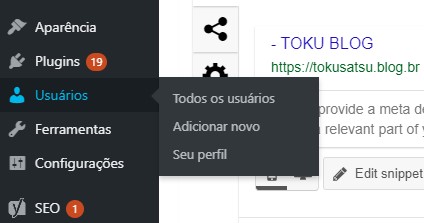
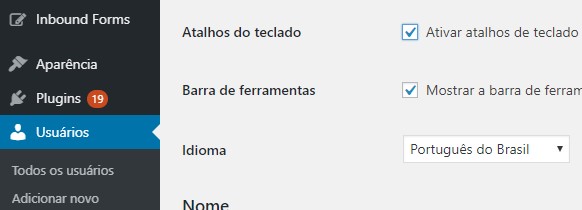
Como usar atalhos nas páginas e posts
Aqui, o primeiro passo é ir ao editor da página ou post em que o atalho deve ser inserido. Se o seu editor for o Gutenberg, tudo que precisa fazer é adicionar a etiqueta de atalho ao acrescentá-lo.
Por outro lado, caso o editor do seu WordPress ainda seja o clássico, o atalho deverá ser inserido da seguinte forma [nomedoatalho]conteúdo[/nomedoatalho].
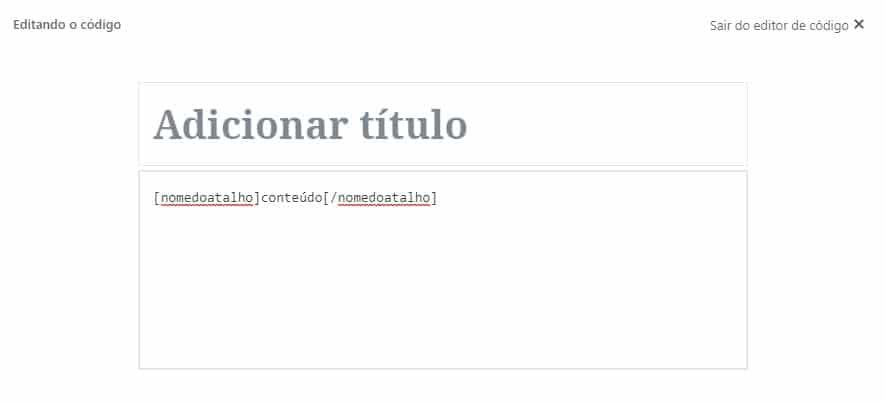
Como usar atalhos nos widgets da barra lateral
É bastante comum ver em blogs alguns elementos na barra lateral, tais como botões para baixar um e-book, assinar newsletter, para falar com um consultor comercial, comprar um produto, conferir quais são os posts mais lidos ou as últimas postagens feitas etc.
Se você quiser fazer essas inserções por meio de atalhos, o caminho é bem simples: basta escolher o widget de texto e inserir o código dentro dele.
Por exemplo, se você quiser colocar uma galeria de imagens, o atalho no campo textual será [galery ids=”1,2,3,4,5″] ou [galery include=”1,2,3,4,5″], considerando que estes números são as IDs das imagens que pertencerão à galeria.
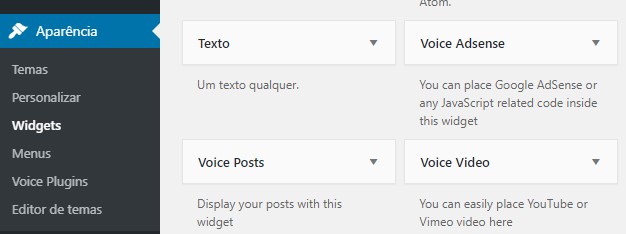
Como usar atalhos no cabeçalho e rodapé
Muito embora os atalhos sejam mais utilizados em páginas, posts e widgets, eles também podem ser colocados em qualquer lugar do site, isso inclui cabeçalho e rodapé.
A título de exemplo, imaginemos que você queira inserir um atalho no rodapé do site. Dentro do editor do tema, você deve ir em footer.php e inserir o seguinte código:
Isso fará com que a função apareça automaticamente no seu rodapé de forma simples e descomplicada.
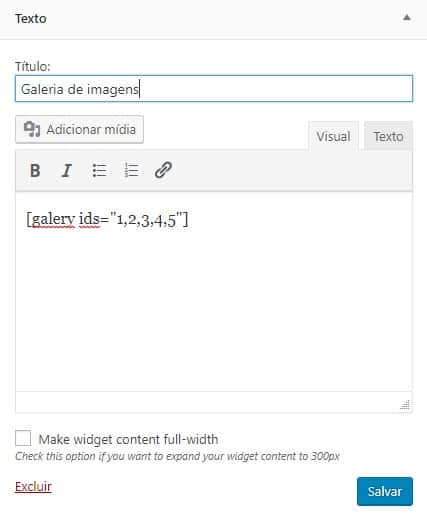
Quais são os principais atalhos do WordPress?
A nível padrão, o WordPress traz seis atalhos que listamos abaixo.
Áudio
Este recurso faz com que você incorpore áudios no seu post de modo que os visitantes do seu blog possam reproduzi-los num simples clique. Dentro do editor de código do artigo no WordPress, ele é usado desta forma: .
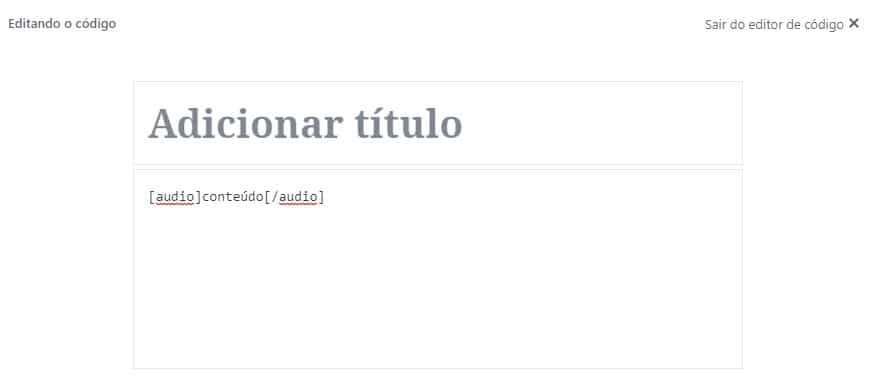
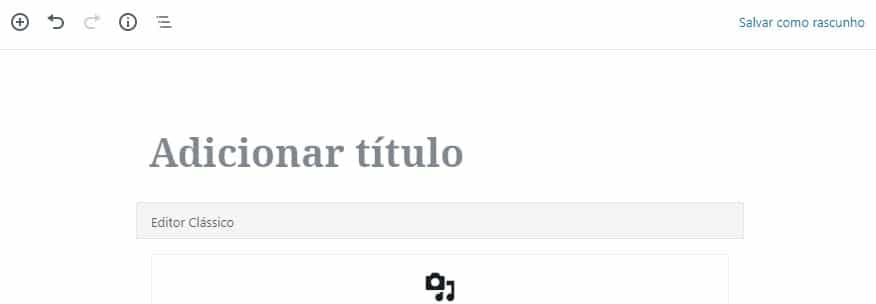
Legenda
Tal como dissemos anteriormente, as legendas são usadas, sobretudo, na adição de legendas nas imagens, apesar de poder ser utilizado nos elementos HTML em geral. Sua inserção é feita da seguinte maneira: [legenda] <imagem> legenda [/ legenda].
Portanto, se você quiser publicar uma imagem que traga “como abrir um restaurante” em sua legenda, o atalho deve ser feito da seguinte maneira:
<img class=” tamanho-médio wp-image-6″ title=”Como abrir um restaurante” src=”https://rockcontent.com/br/blog/arquivos/2020/01/como-abrir-um-restaurante.jpg” alt=” Kanagawa ” width=”952″ height=”601″ /> Como abrir um restaurante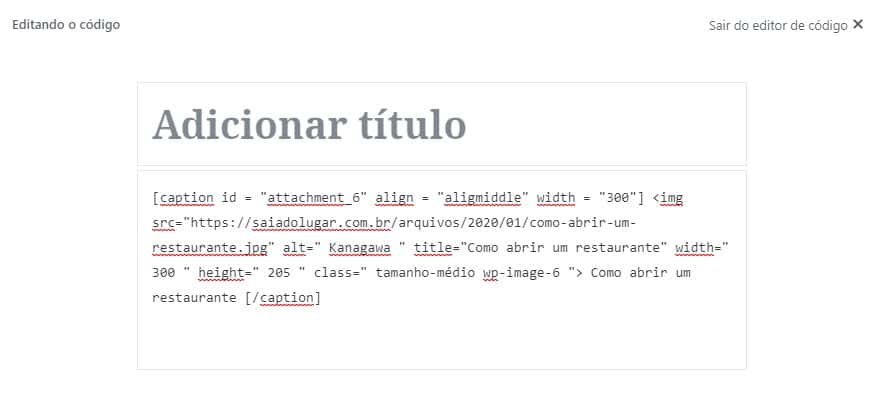
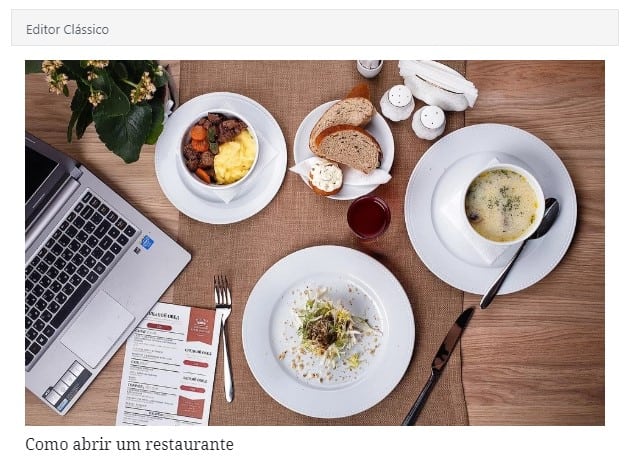
Embed
Ele é usado para inserir códigos que atribuem uma determinada função. Por exemplo: e-commerces costumam fornecer um código para a inserção do botão de compra no site, bastando colocá-lo via ….
Se você precisar determinar alturas e larguras específicas para que se adequem ao formato do seu site ou blog, este é o código que deve ser usado: …. Width corresponde à largura e height à altura.
Galeria
Subir uma galeria de imagens ao site, para alguns empreendedores, parece ser uma tarefa difícil. Mas, com o atalho, isso fica mais fácil por meio do
. Por exemplo: [galery ids=”1,2,3,4,5″] ou [galery include=”1,2,3,4,5″].É importante lembrar que as imagens precisam estar dentro da biblioteca do WordPress para que você possa inseri-las no formato de galeria.
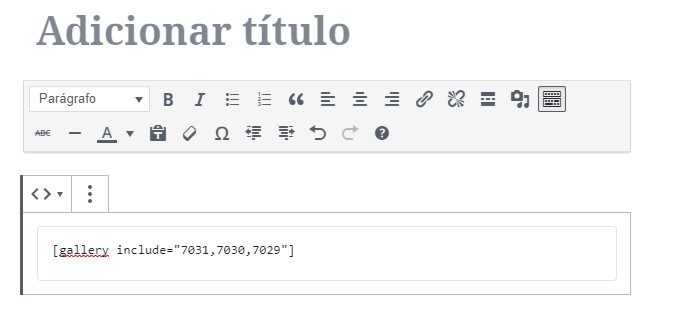
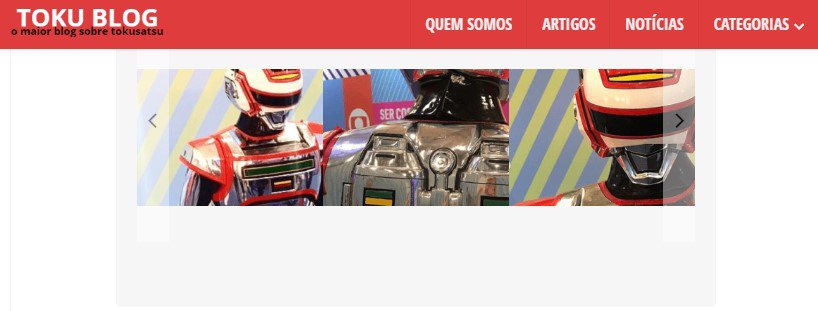
Lista de reprodução
Ela faz com que o visitante do site ou blog execute arquivos de áudio ou vídeo no WordPress por meio do código .
Você também pode definir o estilo do player por meio do código, por exemplo, uma forma de deixar o fundo escuro: .
Caso queira inserir uma lista de vídeos, basta usar e, se precisar de arquivos específicos da sua biblioteca, pode inserir os seus IDs tal como esta forma: .
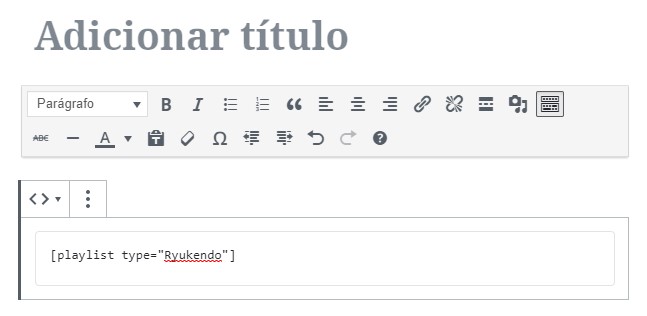
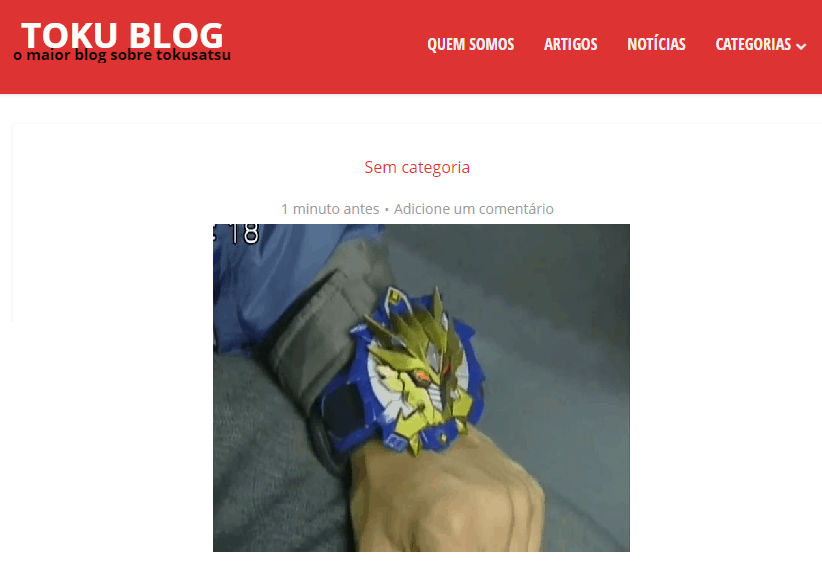
Vídeo
Os vídeos continuam sendo parte das tendências de Marketing Digital de 2020 e, por essa razão, eles não podem estar afastados do seu site uma vez que seja inserido por meio do código .
Além disso, sabe quando acessamos sites cujos vídeos tocam automaticamente ou não? Bom, isso é feito por meio da inserção “on” ou “off”.
Quais são os principais atalhos de teclado do WordPress?
O WordPress também conta com atalhos de teclado a fim de deixar a sua rotina de trabalho mais simples. Listamos abaixo os principais.
Atalhos de formatação e organização de conteúdo
A função deles é facilitar a organização e formatação do conteúdo. Para executá-los, é preciso digitá-los sem espaçamento e apertar “enter”. Alguns exemplos de atalhos deste tipo são:
- H2: ## ou Ctrl+2
- H3: ### ou Ctrl+3
- H4: #### ou Ctrl+4
- H5: ##### ou Ctrl+5
- H6: ###### ou Ctrl+6
Como pôde ver, a inserção das heading tags dentro do texto pode ser feita de uma maneira mais simples a partir de atalhos do teclado.
Atalhos para gestão de comentários
Se os visitantes do seu site ou blog engajarem bastante com os conteúdos, fazer a revisão dos comentários pode ser bem trabalhoso de modo que o uso de atalhos pode reduzir consideravelmente o tempo dessa tarefa.
Ao selecionar um comentário, você pode usar os comandos abaixo para executar a ação de acordo com o botão do teclado correspondente:
- aprovar o comentário para ser publicado: Shift+A
- marcar o comentário como spam: Shift+S
- enviar um comentário aprovado de volta para a moderação: Shift+U
- editar o comentário: Shift+Q
- enviar o comentário para a lixeira: Shift+D
- desfazer comando anterior: Shift+Z
- responder o comentário: Shift+R
- edição avançada do comentário: Shift+E
Atalhos de editor
Tratam-se dos atalhos mais utilizados na produção de conteúdo no editor do WordPress:
- desfazer: Ctrl+Z
- negrito: Ctrl+B
- sublinhado: Ctrl+U
- justificar texto: Alt+Shift+J
- alinhar à direita: Alt+Shift+R
- lista numerada: Alt+Shift+O
- refazer: Ctrl+Y
- itálico: Ctrl+I
- alinhar à esquerda: Alt+Shift+L
- alinhar no centro: Alt+Shift+C
- bullet point: Alt+Shift+U
- inserir imagem: Alt+Shift+M
- editar HTML: Alt+Shift+E
- formatar: Ctrl+8
- parágrafo: Ctrl+7
- citação: Alt+Shift+Q
- inserir data e hora: Alt+Shift+S
- quebrar linha de texto: Shift+ENTER
- link: Alt+Shift+A
- inserir tag “Leia Mais”: Alt+Shift+T
- publicar o post: Alt+Shift+P
Quais são as vantagens e desvantagens dos atalhos do WordPress?
O uso de atalhos traz prós e contras. Vejamos, primeiro, as desvantagens deste recurso.
Desvantagens dos atalhos do WordPress
Embora o uso de códigos seja comum na vida dos desenvolvedores, para os donos ou gestores de negócio que tem pouco ou nenhum conhecimento de programação, alguns não são muito intuitivos.
O Ctrl+Z para desfazer, por exemplo, é conhecido pela maioria das pessoas. Por outro lado, o uso do … para a inserção dos elementos de outra página não é tão frequente.
Além disso, ao instalar um template no seu WordPress, ele pode trazer atalhos que funcionam, mas que podem deixar de funcionar se você mudar o tema do seu site ou blog.
Vantagens dos atalhos do WordPress
Conforme você pôde conferir ao longo deste post, atalhos simplificam a adição de recursos no WordPress, pois você pode inserir diversas funções — tais como galeria de imagens, vídeos, e afins — dentro do editor de código.
E para que os atalhos ainda possam ser utilizados mesmo que você altere ou atualize o seu tema, eles podem ser agrupados dentro de plugins para que continuem funcionando como antes.
Se a sua empresa tiver mais de um site, este recurso é de grande ajuda visto que todos poderão ter os mesmos atalhos, mesmo que os templates e outras configurações sejam diferentes.
Agora que você já domina todos os principais atalhos, poderá otimizar seu trabalho e tempo ao criar conteúdos para o seu site ou blog. Apesar de ser um tema simples, muitos pontos foram apresentados aqui neste artigo e muitos outros existem no universo do WordPress.
Para que você saiba quais são eles e também aprenda a tirar proveito dos principais recursos apresentados pelo CMS, recomendamos a leitura do nosso e-book sobre WordPress para Blogs Corporativos!
CONTEÚDO CRIADO POR HUMANOS
Encontre os melhores freelancers de conteúdo no WriterAccess.
CONTEÚDO CRIADO POR HUMANOS
Encontre os melhores freelancers de conteúdo em WriterAccess.